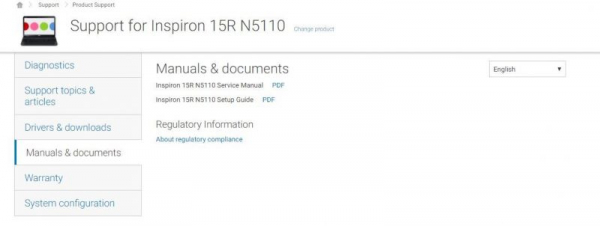Когда вы включаете компьютер, POST (Power On Self Test) проверяет компоненты оборудования, исправны ли они и есть ли какие-либо неисправности оборудования. Если компоненты оборудования исправны, ваш компьютер или ноутбук может издать один звуковой сигнал и продолжит загрузку операционной системы Windows. Кроме того, если аппаратные компоненты (графическая карта, ОЗУ, ЦП, материнская плата, CMOS или другие) не работают должным образом, ваш компьютер будет генерировать звуковые коды, которые вы можете услышать. Но как компьютер будет генерировать звуковые коды и как вы их услышите? Существует два типа внутренних динамиков: один встроен в материнскую плату, а другой может быть подключен к контактам (компьютер) или разъему CMOS (ноутбук). Если в вашем ноутбуке нет встроенных динамиков, вы ничего не услышите. В большинстве случаев динамики находятся внутри компьютеров и ноутбуков, и вам не о чем беспокоиться. В большинстве случаев звуковые ошибки являются общими для всех ноутбуков, но мы рекомендуем вам проверить документацию поставщика относительно звуковых кодов. Звуковые коды могут быть действительно полезны при диагностике и решении любых проблем с компьютером или ноутбуком.
Одна из проблем ноутбуков Dell – генерирование 5 звуковых кодов при загрузке компьютера. Некоторые из решений по устранению неполадок, которые пробовали конечные пользователи, – это проверка памяти, замена модулей ОЗУ и сканирование системы. Это не решило проблему. Пять звуковых сигналов обычно означают сбой питания часов реального времени, что означает, что в вашем ноутбуке проблема с батареей CMOS. Батарея CMOS находится внутри компьютеров и ноутбуков и хранит информацию о часах реального времени (RTC).
В случае батареи CMOS неисправен или напряжение ниже 3В, необходимо заменить батарею на новую. Как вы узнаете, что такое напряжение CMOS? Вы можете прочитать напряжение CMOS в BIOS или UEFI, и вы можете проверить напряжение CMOS с помощью вольтметра. Для большинства компьютеров совместимая батарея CMOS CR2032, а для ноутбуков – CMOS CR2032 и CMOS CR2025. Мы рекомендуем вам приобрести батарею CMOS, рекомендованную производителем ноутбука.
Замените батарею CMOS
Если ваш ноутбук находится на гарантии, пожалуйста, не пытайтесь вносить какие-либо изменения оборудования, такие как замена аппаратных частей, обновление аппаратного микропрограммного обеспечения или изменение CMOS аккумулятор, потому что ваш ноутбук потеряет гарантию. Обратитесь в службу технической или сервисной поддержки компании, в которой вы приобрели свое устройство. Они исправят проблему бесплатно.
Но если ваш ноутбук не находится на гарантии, вам необходимо заменить батарею CMOS. Замена батареи CMOS описана в сервисном руководстве, которое вы можете скачать с официального сайта производителя для соответствующей модели ноутбука. Если вы хотите загрузить руководства по обслуживанию с веб-сайта Dell, вам необходимо открыть Интернет-браузер и получить доступ к этой ССЫЛКЕ, введите модель своего ноутбука, а затем выберите Руководства и документы в левой части окна.. В разделе Руководства и документы щелкните Руководство по обслуживанию в формате PDF.
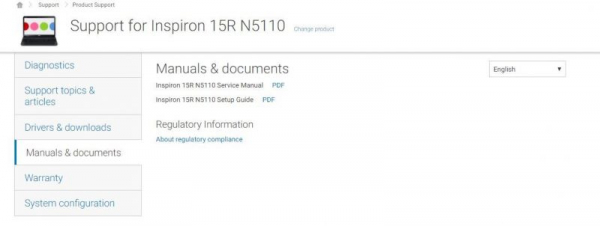
Если вы не решили проблему заменой батареи CMOS, возможные решения будут аппаратными. Было бы лучше, если бы профессионал взглянул на это, чтобы решить проблему.